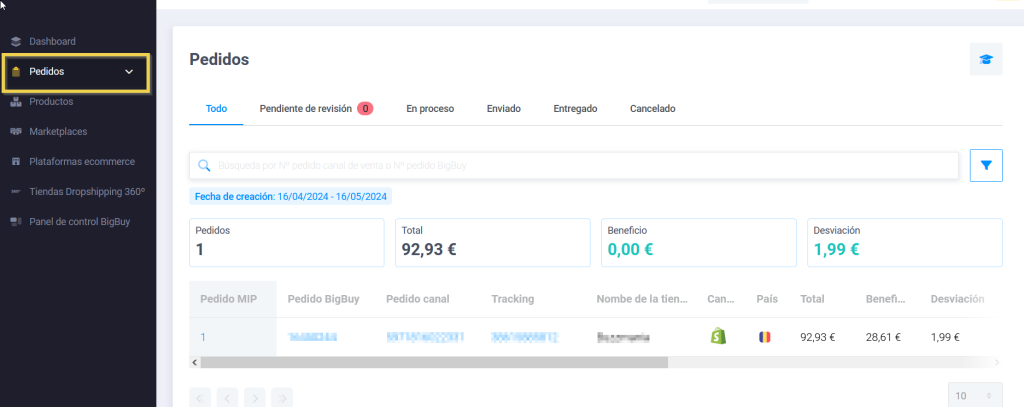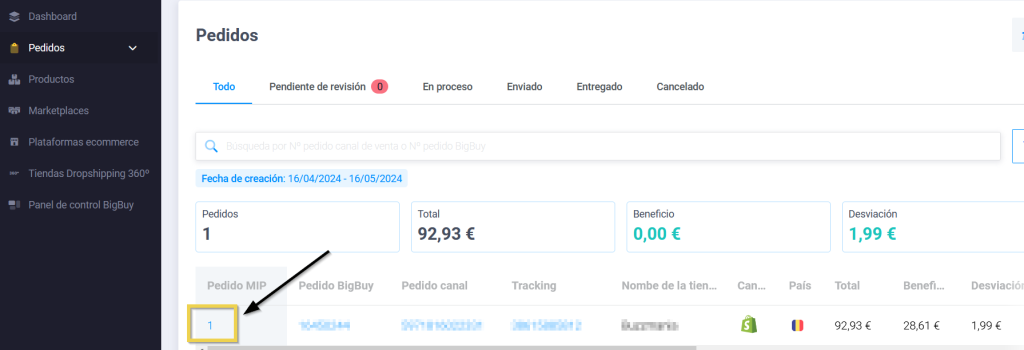Cuando conectamos nuestra tienda con Multi-Channel Integration Platform (MIP), ya sea la Tienda Dropshipping 360º desarrollada por BigBuy o una tienda creada y conectada con MIP, tendremos la sincronización integrada de pedidos en el propio MIP.
En el caso de tener conectado algún marketplace, la situación será la misma. Hay que recordar que el acceso a esta plataforma viene incluido en pack Ecommerce de BigBuy o uno superior.
Multi-Channel Integration Platform envía de forma automática a BigBuy los pedidos de nuestra tienda. Se envían y se marcan como Enviado en nuestra tienda. ¡Así de fácil! Pero hay que tener en cuenta que para que esta automatización funcione, debemos tener dinero en el monedero. Éste es el único requisito.
Para poder ver los pedidos en MIP, tienes que seguir los siguientes pasos:
- Primero, debes acceder al Panel de Control de BigBuy y, desde el menú de la izquierda, accede a Multi-Channel Integration Platform.
- Una vez dentro, debes acceder a la sección Pedidos, situada en el menú de la izquierda.
En la pantalla principal se muestra el listado con todos los pedidos. Debes tener en cuenta que si tienes varios canales de venta (Tienda Dropshipping 360º, otra tienda PrestaShop, un marketplace…) todos los pedidos se recogerán en el mismo listado. Esto te permitirá tener la gestión y control de los pedidos totalmente centralizada y, si así lo quieres, puedes filtrar por canal de venta para ver los de uno en concreto.
Si quieres ver el detalle de un pedido, clicaremos en el número del pedido MIP que aparece a la izquierda en la línea del pedido:
Se abrirá la ficha del mismo pedido:
En esta ficha puedes ver todos los datos del pedido. Uno de estos es el aviso de que el pedido está enviado.
Qué ocurre si no se realiza la sincronización automática
Hay algunos casos en los que no se puede realizar la sincronización de forma automática del pedido.
En estos casos, debes seguir los pasos en el Academy Cómo gestionar a través del MIP los pedidos pendientes de validar y realizados manualmente en BigBuy.




 Contacto
Contacto